Risparmiare tempo ed ottenere un’esperienza di utilizzo migliore dei device è un must dopo il download di iOS 14.5. Con l’aggiornamento, Apple ha apportato alcune modifiche notevoli alla sua app Podcast nativa. Alcuni di questi cambiamenti riflettono il fatto che Apple ha annunciato un servizio di abbonamento podcast a pagamento opzionale (a partire da maggio 2021), mentre altri sono miglioramenti dell’interfaccia per rendere più facile trovare, seguire e ascoltare i nuovi episodi.
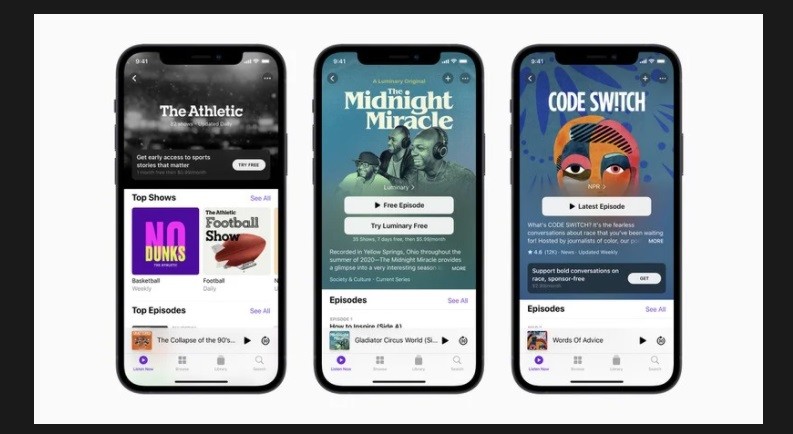
Come risparmiare tempo con iOS 14.5
Un esempio di queste modifiche è il nuovo pulsante di riproduzione intelligente, progettato per aiutarti ad avviare automaticamente gli spettacoli a episodi dall’ultimo episodio e gli spettacoli serializzati dall’inizio di ogni serie. Il pulsante di riproduzione intelligente visualizza anche Riprendi se hai già ascoltato parte di un episodio ma devi ancora finirlo.
Un altro cambiamento notevole è nella scheda Cerca, che ora offre un rapido accesso alle classifiche e alle categorie sotto il campo di immissione della ricerca, proprio come la ricerca di Apple Music . Altre modifiche includono una grafica di podcast più grande e una pagina dello spettacolo modificata che ha una disposizione più logica ed è esteticamente più accattivante.
Nelle versioni precedenti di iOS, puoi “iscriverti” ai programmi nell’app Podcast di Apple. Ma ora che Apple offre una modalità di abbonamento podcast a pagamento, ha rimosso completamente la lingua di “iscrizione” dall’app e l’ha sostituita con le opzioni Segui, che dovrebbero rendere le cose meno confuse.
Nonostante la nuova terminologia, seguire un podcast offre le stesse funzionalità dell’abbonamento prima di esso. Vale a dire, significa che rimarrai aggiornato con i nuovi episodi dello spettacolo man mano che vengono pubblicati e sarai in grado di scaricarli individualmente.
Per seguire uno spettacolo, selezionane uno sfogliando la sezione Podcast o cercane uno utilizzando la scheda Cerca, quindi tocca l’icona più (+) nell’angolo in alto a destra della pagina dello spettacolo.
Per smettere di seguire uno spettacolo, tocca l’ icona del segno di spunta e seleziona Smetti di seguire lo spettacolo . Puoi anche seguire o smettere di seguire gli spettacoli utilizzando le opzioni a discesa che appaiono quando tocchi l’ icona Altro (tre punti in un cerchio).
Nelle versioni precedenti dell’app Podcast, dovevi aggiungere un programma alla tua libreria prima di poter scaricare nuovi episodi. In iOS 14.5 e versioni successive, non è più così e puoi scaricare singoli episodi direttamente dalla pagina di uno spettacolo.
Per scaricare un episodio, seleziona l’icona con i puntini di sospensione (tre puntini) a destra della sua scheda e seleziona Scarica episodio dal menu a comparsa. In alternativa, puoi premere a lungo su un episodio e lo stesso menu a comparsa apparirà con l’ opzione Scarica episodio in basso. Se l’episodio è già stato scaricato, l’opzione viene invece visualizzata come Rimuovi download.
Se stai già seguendo uno spettacolo, puoi disattivare i download automatici: tocca l’ icona del segno di spunta nella parte superiore di una pagina dello spettacolo e seleziona Disattiva download automatici . Per riattivarli, tocca l’ icona della freccia verso il basso che ha sostituito l’icona del segno di spunta e seleziona Attiva download automatici .
